วิธีสตรีม Apple Music บน Fire TV Stick
เผยแพร่แล้ว: 2022-03-26Amazon Music เป็นบริการสตรีมเพลงเริ่มต้นในอุปกรณ์ Fire TV ทั้งหมด หากคุณสมัครใช้งาน Apple Music อยู่ คุณสามารถเชื่อมโยงบริการกับสตรีมมิงสติ๊กของคุณแทนการจ่ายสำหรับ Amazon Music
เราจะแสดงวิธีการสตรีมเพลง สถานีวิทยุ และพ็อดคาสท์บน Fire TV Sticks โดยใช้บริการสตรีมมิ่งของ Apple ขั้นตอนในบทช่วยสอนนี้ใช้กับ Fire TV Stick รุ่น/เจเนอเรชันทั้งหมดที่รองรับการโต้ตอบด้วยเสียงกับ Alexa

ใช้ Apple Music บน Fire TV Stick
ไม่มีแอพ Apple Music แบบสแตนด์อโลนสำหรับอุปกรณ์ Fire TV แต่แน่นอนว่ามีวิธีแก้ปัญหาอย่างเป็นทางการสำหรับการสตรีมเพลงบน Fire TV Stick ผ่าน Apple Music เคล็ดลับคือการเปิดใช้งาน Apple Music Alexa Skill ในบัญชี Amazon ของคุณ—เช่น เชื่อมโยง Apple Music กับ Alexa
เชื่อมโยง Apple Music กับ Fire TV Stick บน Alexa Mobile App
วิธีที่ง่ายที่สุดในการเชื่อมโยง Apple Music กับ Firestick คือผ่านแอป Alexa บนอุปกรณ์ iOS และ Android ดาวน์โหลดแอปจาก Google Play Store หากคุณใช้ Android หรือ App Store สำหรับผู้ใช้ iPhone และ iPad
ทำตามขั้นตอนเหล่านี้เพื่อเชื่อมโยง Apple Music กับอุปกรณ์ Fire TV ในแอป Amazon Alexa
- เปิดแอป Amazon Alexa และลงชื่อเข้าใช้บัญชี Amazon เดียวกันบน Fire TV Stick ของคุณ
- ไปที่แท็บ "หน้าแรก" แล้วแตะ " ลิงก์บริการเพลง "
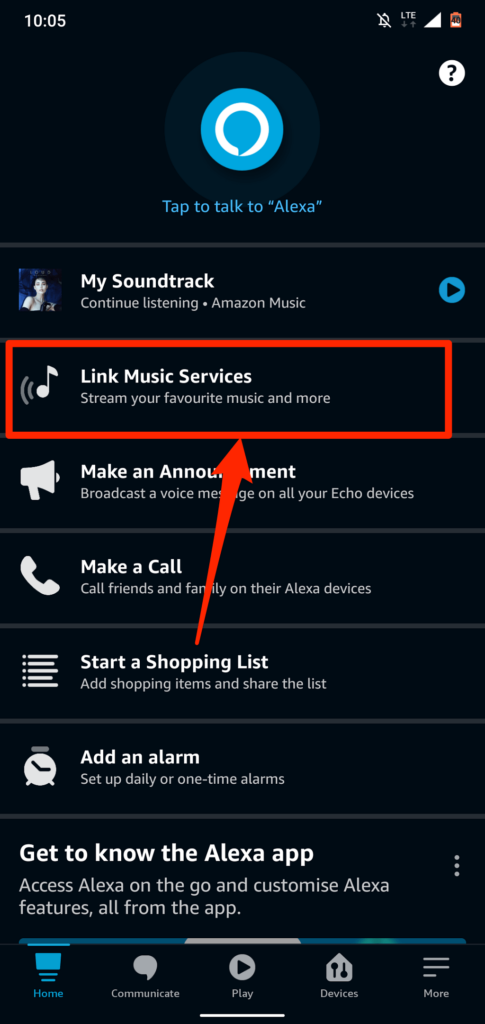
หากคุณไม่พบ "Link Music Services" ในหน้าแรก ให้เลือก Discover Skills & Games แทน
- แตะไอคอนค้นหาที่มุมบนขวา พิมพ์ “apple music” ในช่องค้นหา แล้วเลือก Apple Music ในผลการค้นหา
- แตะ เปิดใช้งานเพื่อใช้
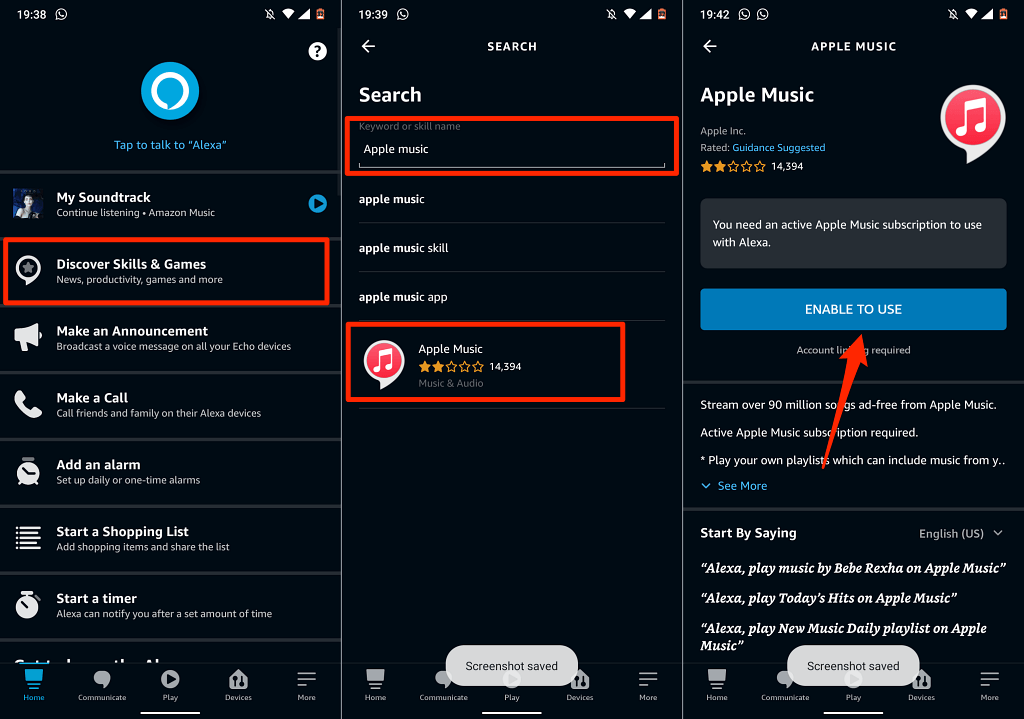
หรือไปที่การ ตั้งค่า > เพลงและพอดแค สต์ > ลิงก์บริการใหม่ แตะ Apple Music แล้วแตะ เปิดใช้เพื่อใช้
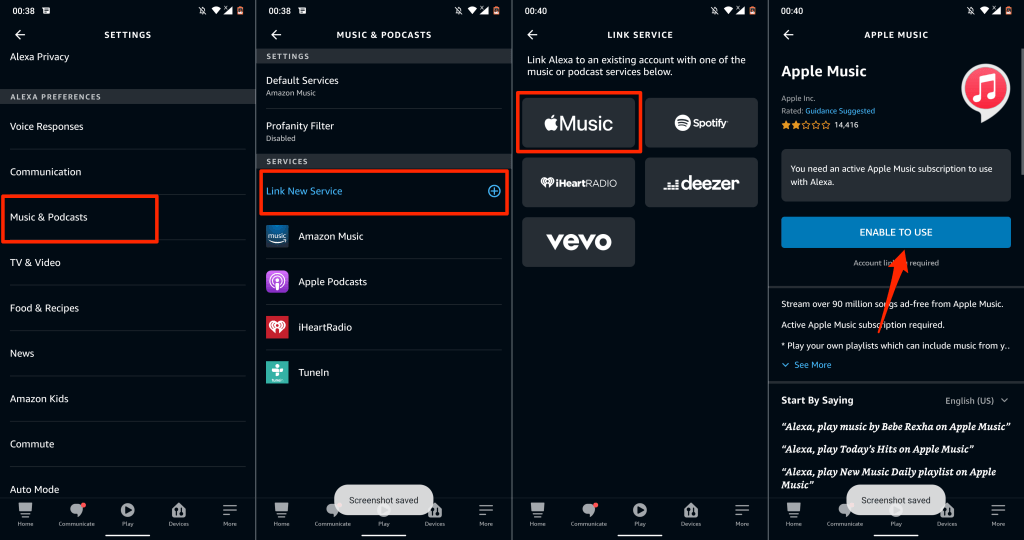
- แอพจะเปิดหน้าลงชื่อเข้าใช้ Apple ID ในเว็บเบราว์เซอร์เริ่มต้นของคุณ ป้อนข้อมูลรับรองบัญชี Apple ของคุณเพื่อเชื่อมโยง Apple Music กับบัญชี Amazon ของคุณ
หากบัญชี Apple ID ของคุณใช้การตรวจสอบสิทธิ์สองปัจจัย ให้ระบุรหัสความปลอดภัยที่ส่งไปยังหมายเลขโทรศัพท์หรืออุปกรณ์ Apple ของคุณ
- สุดท้าย ให้แตะ อนุญาต เพื่อให้สิทธิ์การเข้าถึง Amazon Alexa แก่การสมัครรับข้อมูล Apple Music ของคุณ
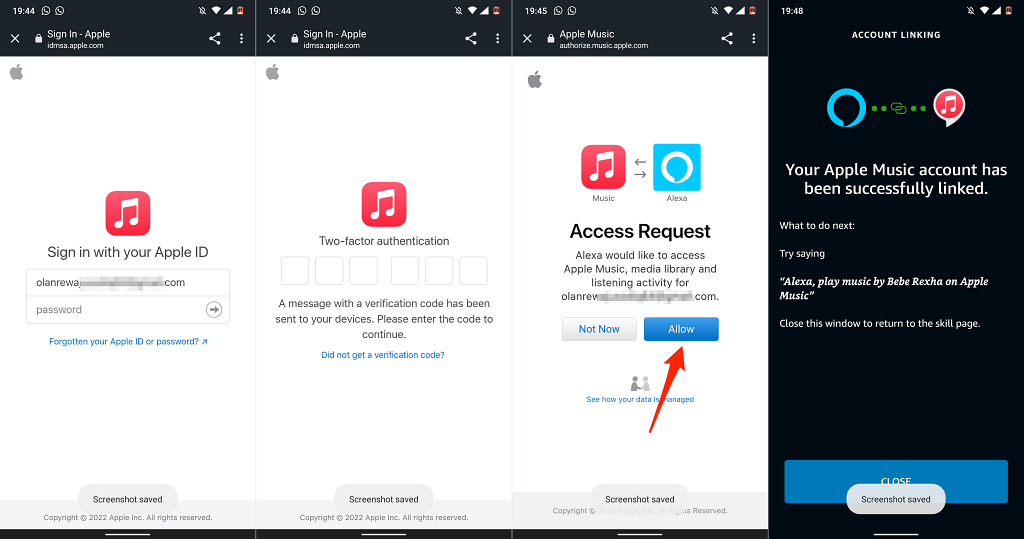
หากไม่มีแอป Amazon Alexa ในประเทศของคุณ ให้เชื่อมโยงบัญชี Apple Music ของคุณกับ Amazon บนเว็บแอป ตรวจสอบส่วนถัดไปสำหรับขั้นตอนโดยละเอียด
เชื่อมโยง Apple Music กับ Fire TV Stick บน Alexa Web App
- เยี่ยมชมเว็บแอป Alexa (alexa.amazon.com) บนเว็บเบราว์เซอร์ของคุณและลงชื่อเข้าใช้บัญชี Amazon ของคุณ
- เลือก ไอคอนเมนูแฮมเบอร์เกอร์ ที่มุมบนซ้ายและเลือก ทักษะ
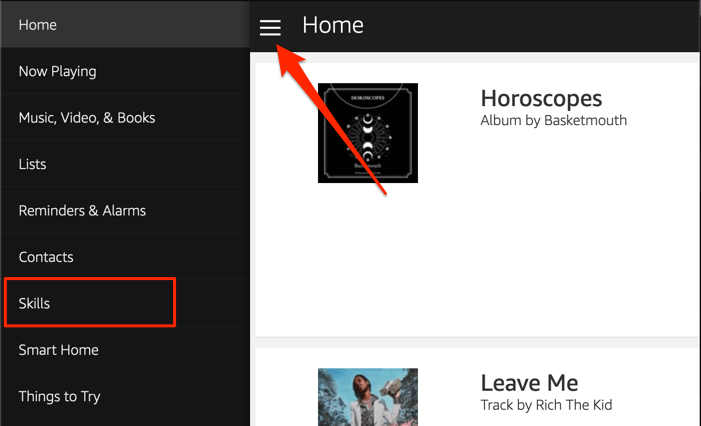
- พิมพ์ apple music ในช่องค้นหา แล้วเลือก Apple Music ในผลการค้นหา
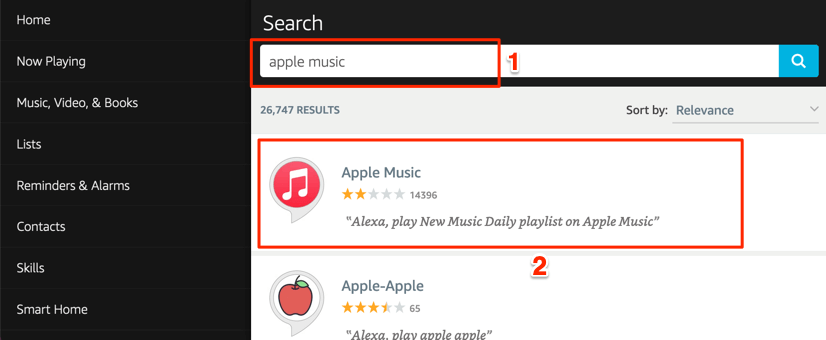
- เลือก เปิดใช้งาน
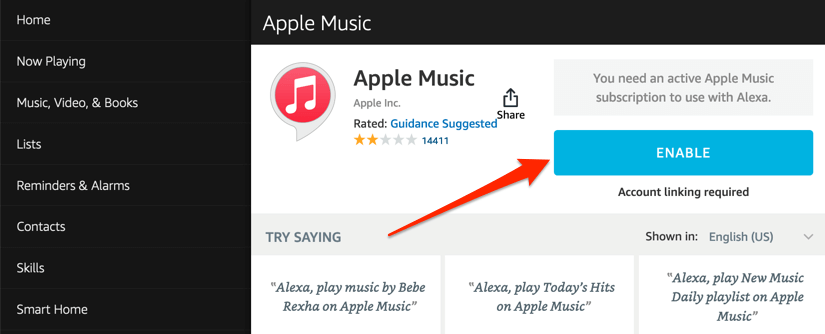
- ลงชื่อเข้าใช้บัญชี Apple ID ของคุณบนหน้าที่ปรากฏขึ้นและเลือก อนุญาต ในหน้า "คำขอเข้าถึง"
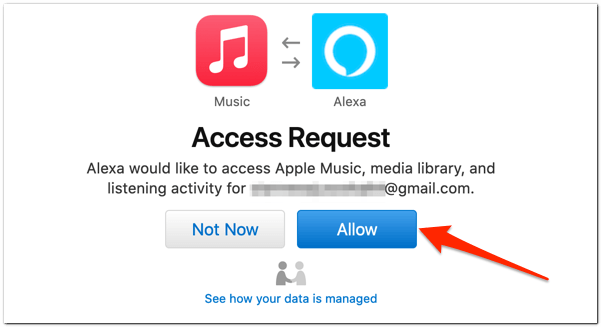
เชื่อมโยง Apple Music กับหน้าเว็บ Alexa Skills
- ไปที่หน้า Apple Music บนเว็บไซต์ Alexa Skills และเลือก Enable
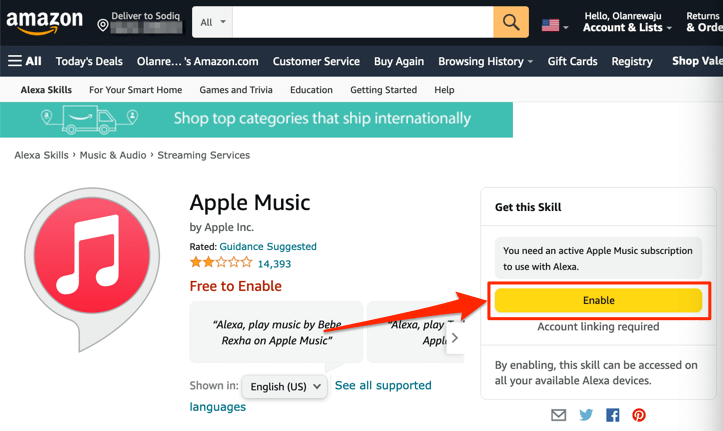
ตรวจสอบให้แน่ใจว่าคุณลงชื่อเข้าใช้บัญชี Amazon ของคุณบนเว็บเบราว์เซอร์ นอกจากนี้ ตรวจสอบให้แน่ใจว่าเป็นบัญชี Amazon เดียวกันกับ Fire TV Stick ของคุณ
- หากคุณไม่ได้ลงชื่อเข้าใช้ ให้เลือกปุ่ม ลงชื่อเข้า ใช้ และระบุข้อมูลรับรองบัญชีของคุณในหน้าถัดไป ข้ามไปที่ขั้นตอน #3 หากคุณลงชื่อเข้าใช้แล้ว
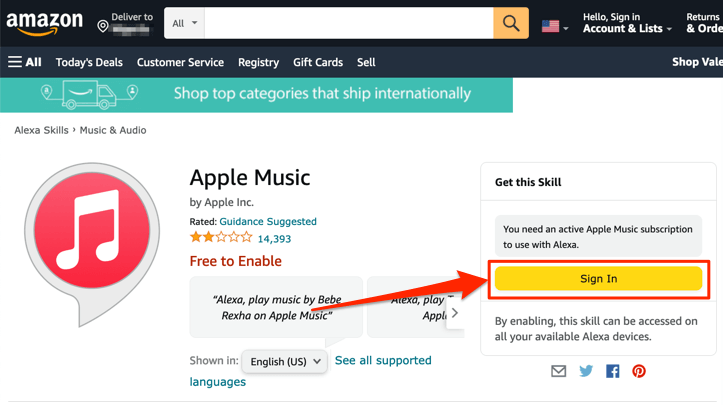
- เมื่อคุณเปิดใช้งานทักษะ Apple Music เบราว์เซอร์ของคุณควรเปิดแท็บใหม่เพื่อเชื่อมโยงบัญชี Apple ID ของคุณ เลือกปุ่ม เชื่อมโยงบัญชี หากเบราว์เซอร์ของคุณไม่เปิดแท็บโดยอัตโนมัติ
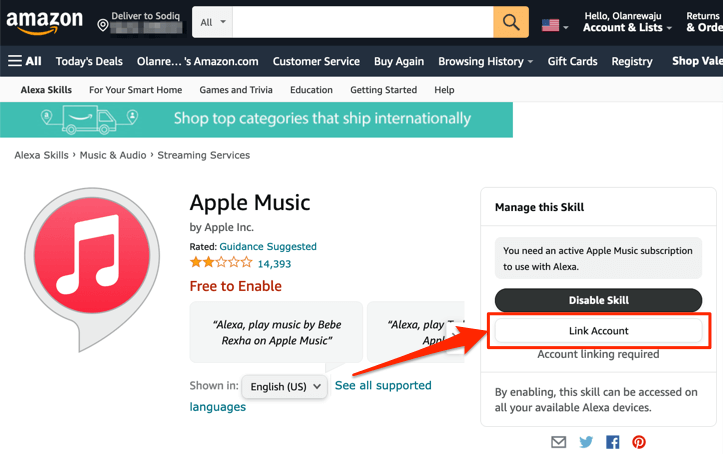
- ป้อนข้อมูลรับรองบัญชี Apple ID ของคุณเพื่อเชื่อมโยง Alexa และ Apple Music
คุณอาจต้องตรวจสอบสิทธิ์การลงชื่อเข้าใช้หากบัญชี Apple ID ของคุณใช้การตรวจสอบสิทธิ์แบบสองปัจจัย ระบุรหัสที่ส่งไปยังหมายเลขโทรศัพท์หรืออุปกรณ์ Apple ของคุณเพื่อดำเนินการต่อ
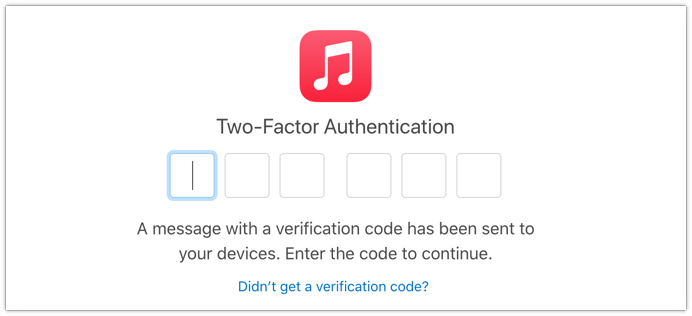
- เลือก อนุญาต เพื่อเชื่อมโยงทั้งสองบริการ
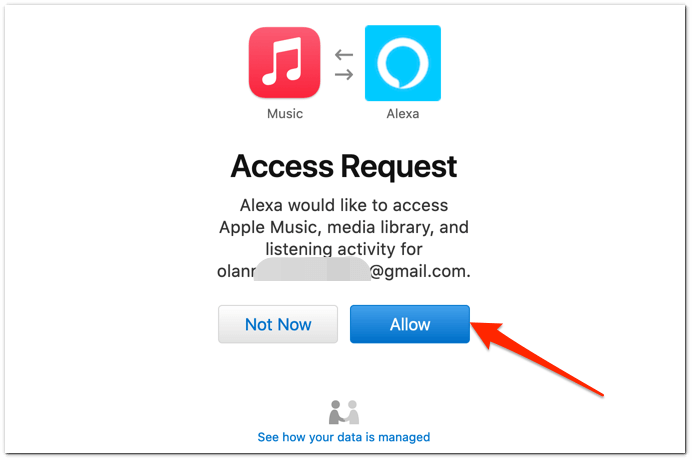
คุณจะได้รับข้อความบนหน้าจอ (และอีเมลจาก Amazon) ว่า Apple Music เชื่อมโยงกับ Alexa สำเร็จแล้ว
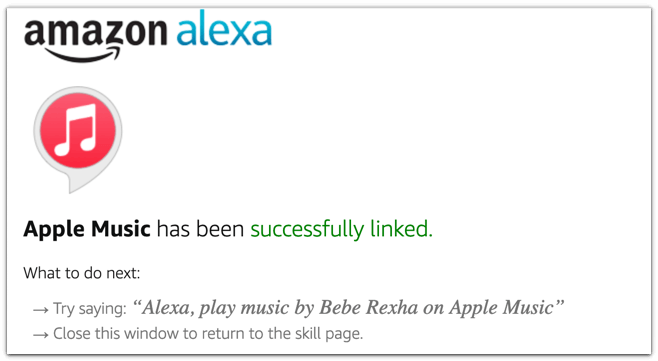
ก่อนดำเนินการต่อ กำหนดให้ Apple Music เป็นคลังเพลงและบริการสถานีเริ่มต้นในแอป Amazon Alexa

ตั้งค่า Apple Music เป็นเครื่องเล่นเพลงเริ่มต้น
คุณสามารถทำให้ Apple Music เป็นบริการสตรีมเพลงที่คุณต้องการผ่านแอป Alexa (มือถือหรือเว็บ) เท่านั้น
วิธีที่ 1: ใช้ Alexa Mobile App
ในแอปสำหรับอุปกรณ์เคลื่อนที่ของ Alexa คุณจะได้รับข้อความแจ้งให้ "เลือกบริการเพลงเริ่มต้น" เมื่อคุณเชื่อมโยง Apple Music
แตะปุ่ม เยี่ยมชมการตั้งค่าเพลง แตะ เปลี่ยน ในส่วน "เพลง" แล้วแตะ Apple Music
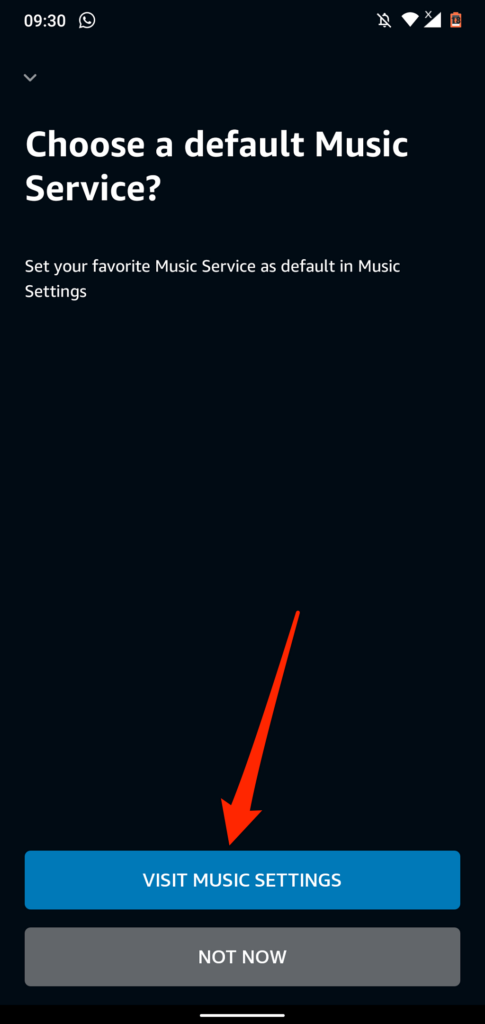
หากคุณไม่ได้รับข้อความแจ้ง ให้ทำตามขั้นตอนด้านล่างเพื่อให้ Apple Music เป็นบริการสตรีมเพลงเริ่มต้น
- เปิดแอป Alexa แตะ " เพิ่มเติม " ที่มุมล่างขวา แล้วเลือก " การตั้งค่า "
- เลื่อนไปที่ส่วน "การตั้งค่า Alexa" แล้วแตะ เพลงและพอดคาสต์
- แตะ บริการเริ่มต้น เพื่อดำเนินการต่อ
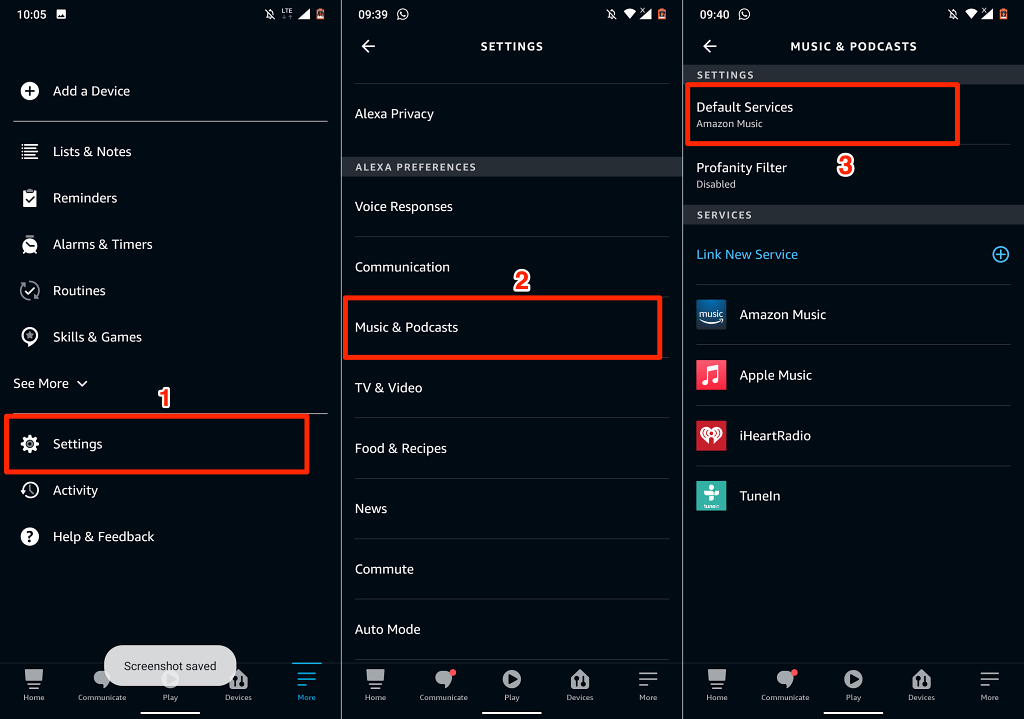
- แตะปุ่ม เปลี่ยน ในส่วน "เพลง" และ "สถานีศิลปินและแนวเพลง" แล้วเลือก Apple Music
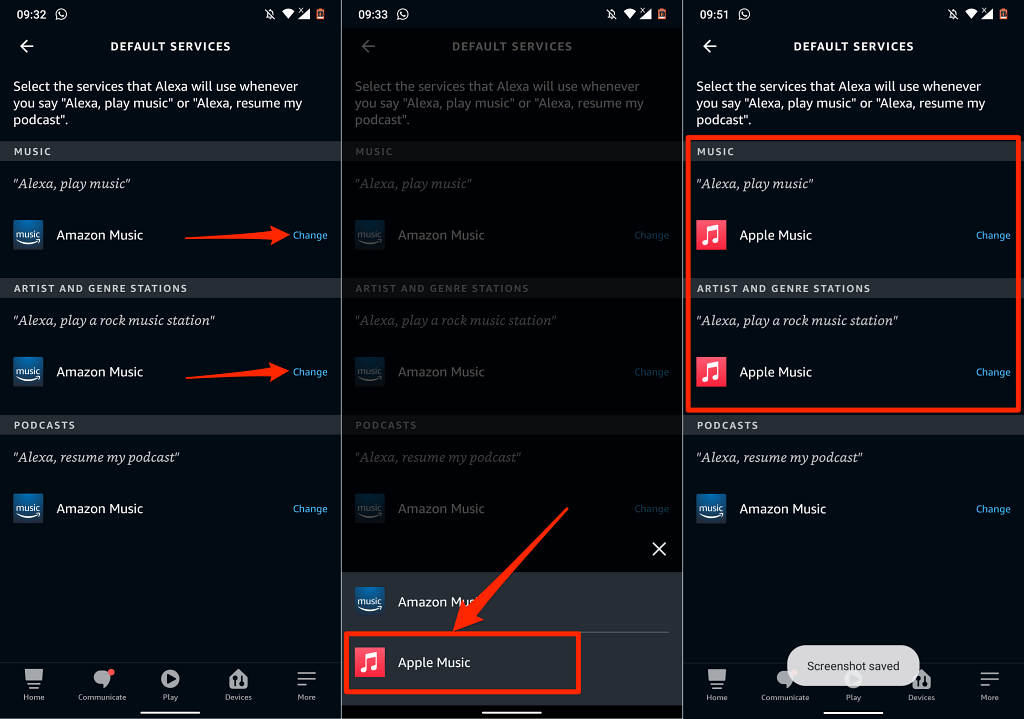
วิธีที่ 2: ใช้ Alexa Web App
- เยี่ยมชมแอป Alexa (alexa.amazon.com) บนเว็บเบราว์เซอร์ของคุณ เปิดเมนู การตั้งค่า และเลือก เพลงและสื่อ ในส่วน "การตั้งค่า Alexa"
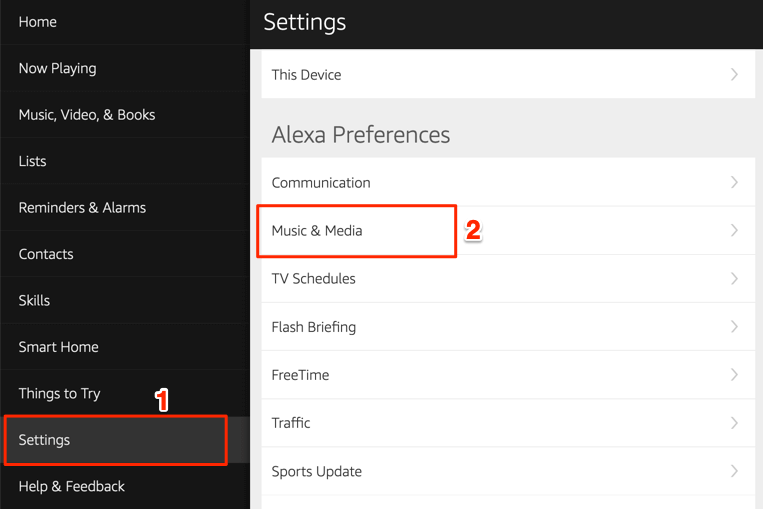
- เลือก เลือกบริการเพลงเริ่มต้น ในส่วน "การตั้งค่าบัญชี"
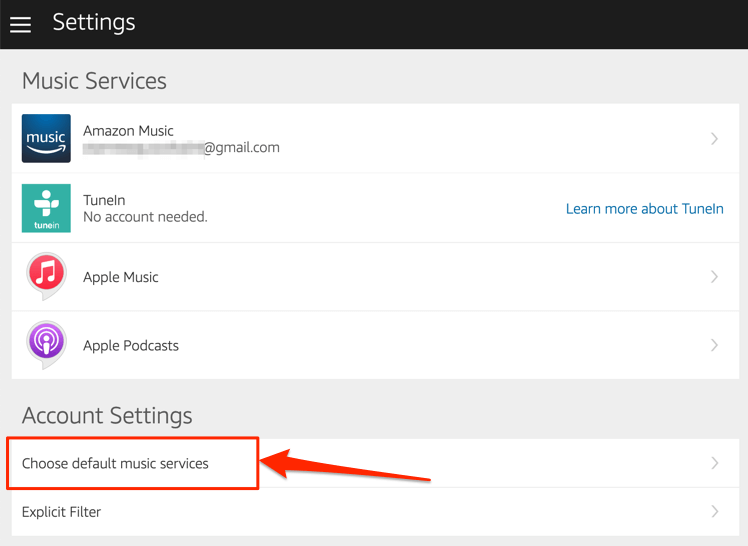
- เลือก Apple Music ในส่วน "คลังเพลงเริ่มต้น" และ "บริการสถานีเริ่มต้น" เลือก เสร็จสิ้น เพื่อบันทึกการเปลี่ยนแปลง
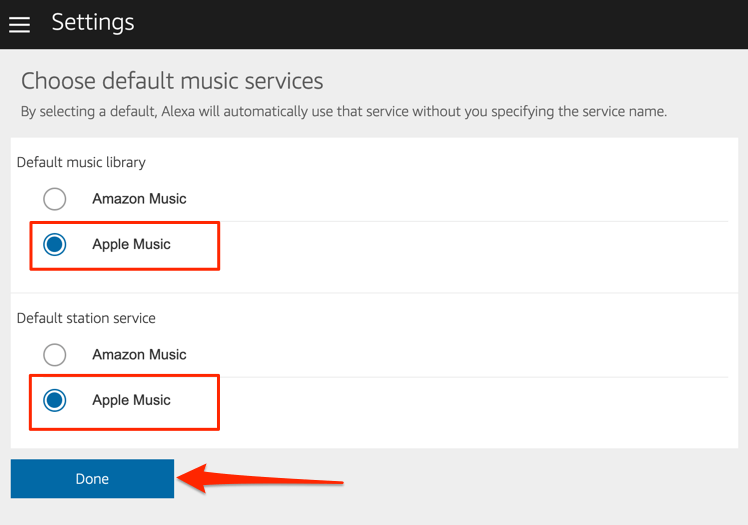
ตอนนี้คุณสามารถเล่นเพลงและสถานีวิทยุผ่าน Apple Music บน Amazon Firestick ได้แล้ว กดปุ่ม ไมโครโฟน บน Alexa Voice Remote ค้างไว้เพื่อเปิด Apple Music แล้วพูดว่า "Alexa เล่น Apple Music" คำสั่งนี้จะเปิด Apple Music บนหน้าจอ Fire TV และสุ่มเพลงในเพลย์ลิสต์ของคุณ
คุณยังสามารถสั่งให้ Alexa เล่นเพลงหรืออัลบั้มเฉพาะได้ กดปุ่ม ไมโครโฟน บนรีโมท Fire TV ของคุณค้างไว้แล้วพูดว่า "Alexa เล่น 'Give Me Love' โดย Ed Sheeran"
เชื่อมโยง Apple Podcasts กับ Fire TV Stick

Alexa ยังรองรับ Apple Podcasts ดังนั้น หากคุณมักจะสตรีมพ็อดคาสท์บน iPhone หรือ iPad ผ่าน Apple Podcasts คุณควรเชื่อมโยงบริการพอดคาสต์กับ Fire TV Stick ของคุณ ดียิ่งขึ้นไปอีก ทำให้เป็นบริการพอดแคสต์เริ่มต้นของ Fire TV ของคุณ
เช่นเดียวกับ Apple Music คุณสามารถเชื่อมโยง Apple Podcasts กับบัญชี Amazon ของคุณผ่านหน้าเว็บ Amazon Skills หรือแอป Amazon Alexa
วิธีที่ 1: ใช้หน้าเว็บ Alexa Skills
ไปที่หน้า Apple Podcasts บนเว็บไซต์ Alexa Skills และเลือก Enable คุณไม่จำเป็นต้องลงชื่อเข้าใช้บัญชี Apple ID ของคุณ หากคุณทำเช่นนั้นเมื่อเชื่อมโยง Apple Music
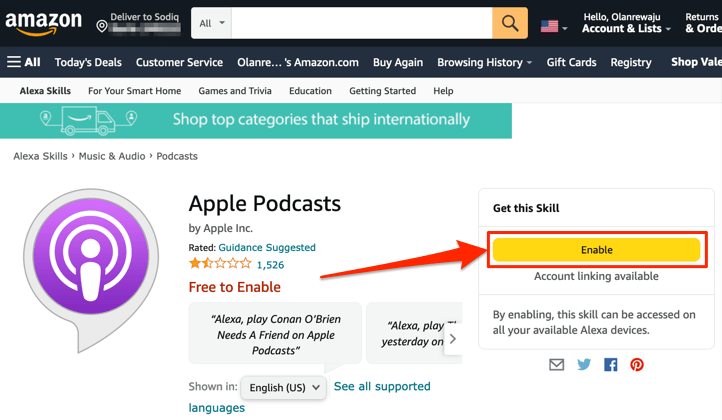
วิธีที่ 2: จาก Alexa Web App
- เปิดแอป Alexa (alexa.amazon.com) บนเว็บเบราว์เซอร์ของคุณและลงชื่อเข้าใช้บัญชี Amazon ของคุณ เลือก การตั้งค่า บนเมนู พิมพ์ apple podcasts ในแถบค้นหา แล้วเลือก Apple Podcasts ในผลลัพธ์
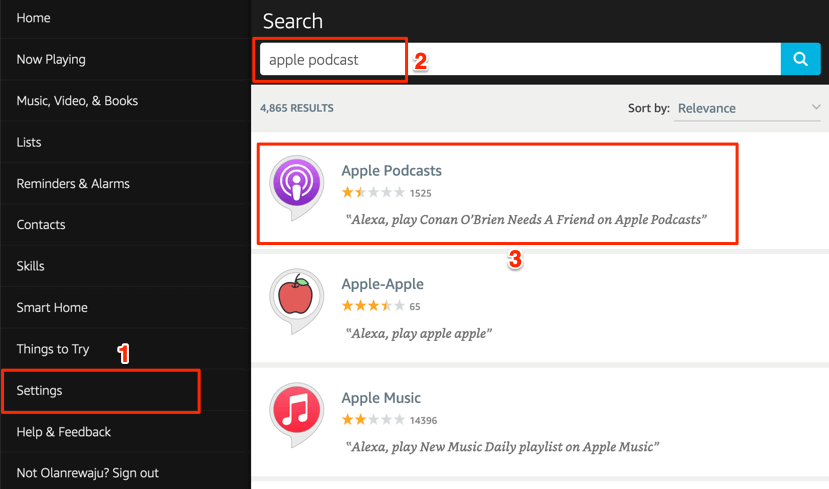
- เลือก เปิดใช้งาน
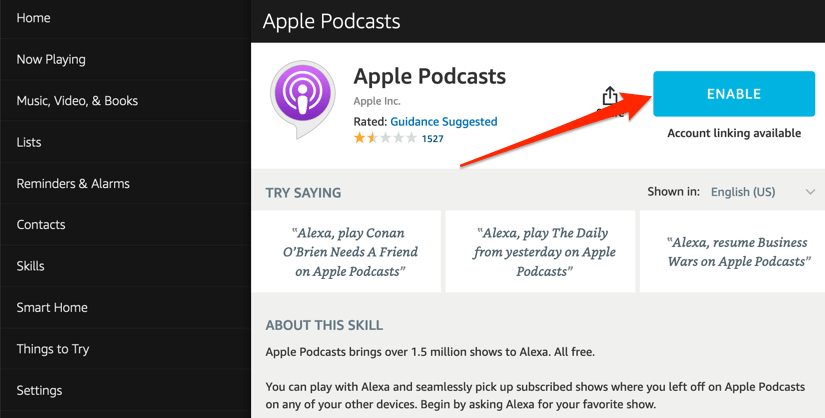
วิธีที่ 3: จาก Amazon Mobile App
- เปิดแอป Amazon Alexa แตะ " เพิ่มเติม " ที่มุมขวาล่าง แล้วเลือก " ทักษะและเกม "
- แตะไอคอนค้นหาที่มุมขวาบน พิมพ์ apple podcasts ในช่องค้นหา แล้วเลือก Apple Podcasts
- แตะ เปิดใช้งานเพื่อใช้ เพื่อเพิ่ม Apple Podcasts ไปยัง Alexa
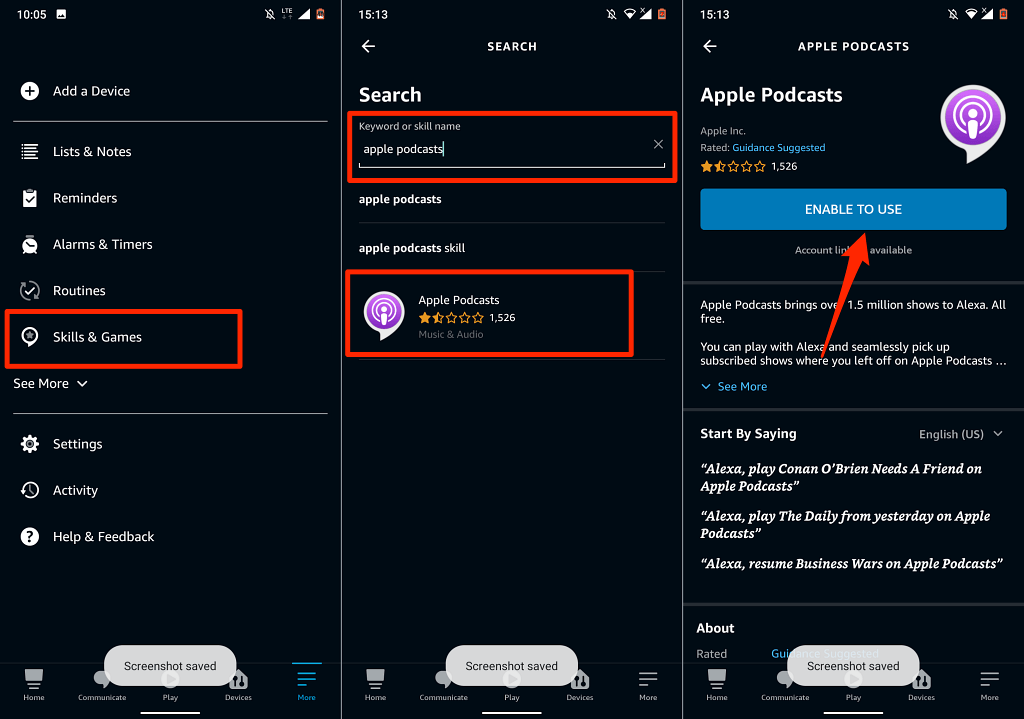
ยกเลิกการเชื่อมโยงหรือยกเลิกการเชื่อมต่อ Apple Music และ Alexa
หากคุณไม่ต้องการ Apple Music บน Fire TV Stick อีกต่อไป ต่อไปนี้คือวิธียกเลิกการเชื่อมโยงบริการจาก Alexa
เปิดเมนูการตั้งค่า Alexa App เลือก Music & Podcasts เลือก Apple Music แตะ Disable Skill แล้วเลือก Disable
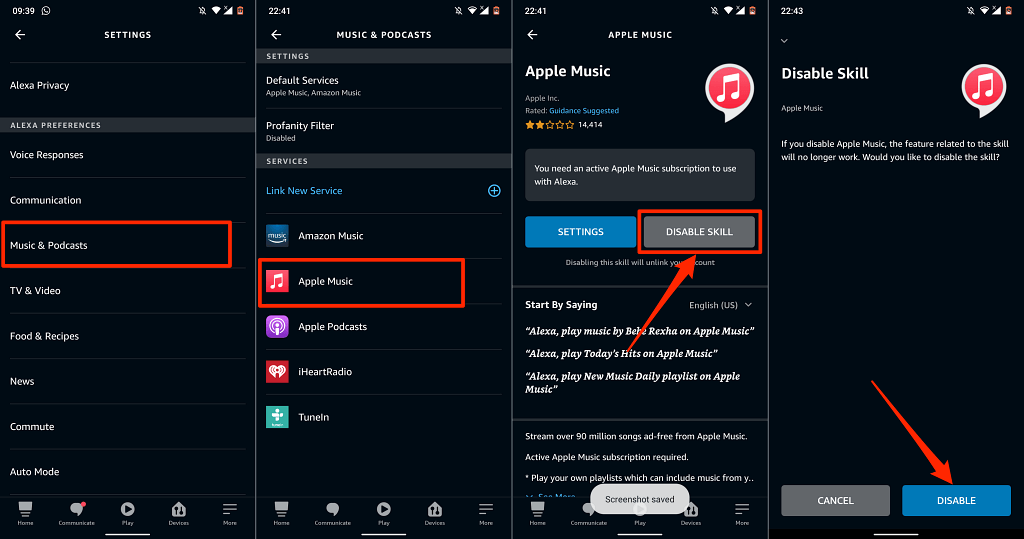
หรือไปที่หน้าเว็บ Apple Music Alexa Skills ลงชื่อเข้าใช้บัญชี Amazon ของคุณแล้วเลือก ปิด การใช้งาน
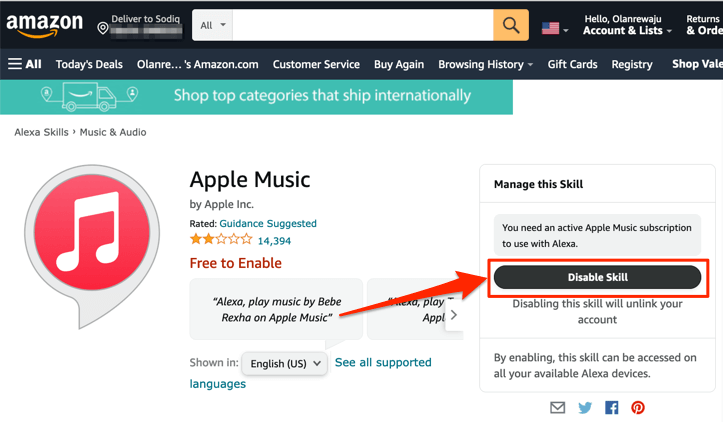
Apple Music & Podcasts บนทีวีของคุณ
เราควรพูดถึงว่าตัวเลือกการนำทางและคุณสมบัติใน Apple Music Alexa Skill นั้นไม่ครอบคลุม คุณสามารถเล่น/หยุดเพลงชั่วคราว สลับระหว่างเพลงก่อนหน้าและเพลงถัดไปในคลังของคุณ และชอบ/ไม่ชอบเพลง นั่นคือการควบคุมพื้นฐาน
ดังที่ได้กล่าวไว้ก่อนหน้านี้ วิธีการเหล่านี้ใช้ได้กับ Firesticks ทั้งหมด ไม่ว่าจะเป็น Fire TV Stick Lite ระดับล่างหรือ Fire TV Stick 4K Max ระดับไฮเอนด์
